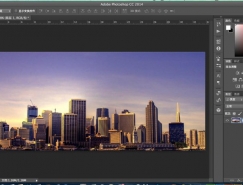原圖
效果

| 1.打開原圖按Ctrl + J復制一層,然后選擇菜單:圖像 > 畫布大小,把高度加大一倍,具體設置如圖1 |

| 2.把圖層1執行菜單:編輯 > 變換 > 垂直翻轉,確定后把圖層移下來,與背景圖層對接好,效果如圖2 |

| 3.調出圖層1的選區,按Ctrl + Shift + I反選,然后選擇漸變工具繪制線性黑白漸變如圖3,然后把圖層混合模式改為“正片疊底”,效果如圖4 |


| 4.新建一個圖層填充為白色,再按字母“D”把前背景顏色恢復到默認的黑白,執行菜單:濾鏡 > 素描 > 半調圖案,參數設置如圖4,確定后再執行菜單:濾鏡 > 模糊 > 高斯模糊,數值為4,效果如如圖5 |


| 5.按Ctrl + S保存為PSD格式,名稱自己定義,保存后把剛才的黑白線條圖層隱藏掉,新建一個圖層按Ctrl + Shift + Alt + E蓋印圖層,執行菜單:濾鏡 > 扭曲 > 置換,參數設置如圖6,確定后選擇剛才保存的PSD文件,確定后效果如圖7 |


| 6.調出圖層1的選區,按Ctrl + Shift + I反選按Delete刪除,完成最終效果。 |

标签:水中倒影
推薦設計

優秀海報設計精選集(8)海報設計2022-09-23

充滿自然光線!32平米精致裝修設計2022-08-14

親愛的圖書館 | VERSE雜誌版版式設計2022-07-11

生活,就該這麼愛!2022天海報設計2022-06-02
最新文章

5個保姆級PS摳圖教程,解photoshop教程2023-02-24

合同和試卷模糊,PS如何讓photoshop教程2023-02-14

PS極坐標的妙用photoshop教程2022-06-21

PS給數碼照片提取線稿photoshop教程2022-02-13